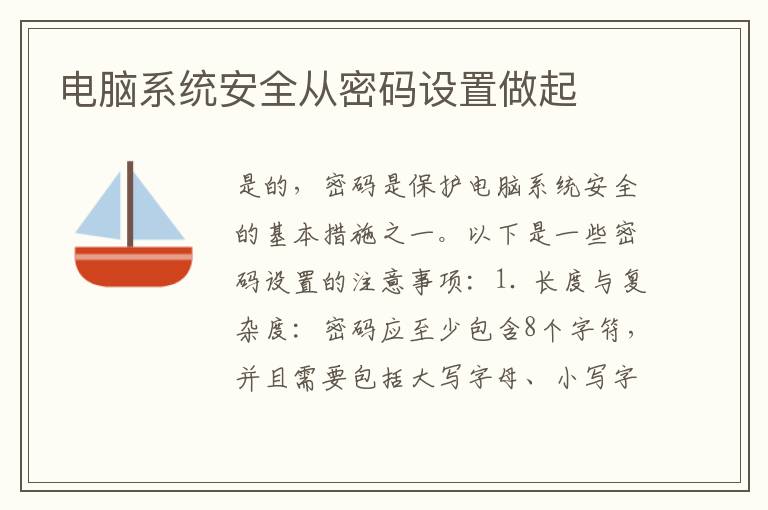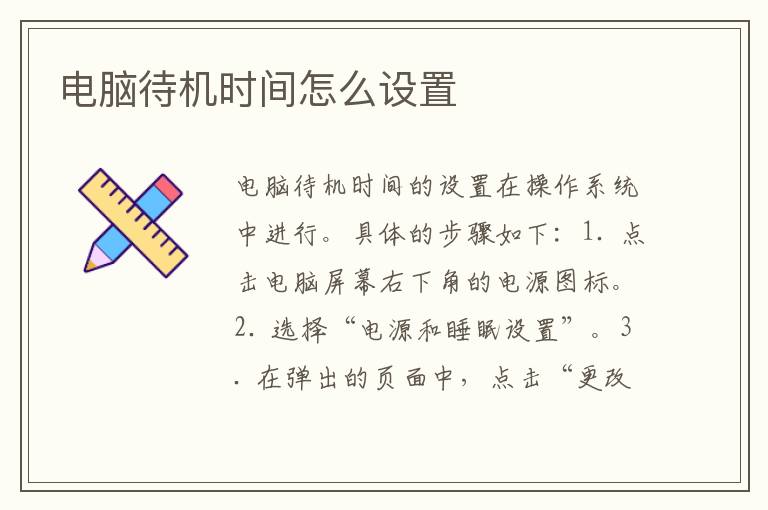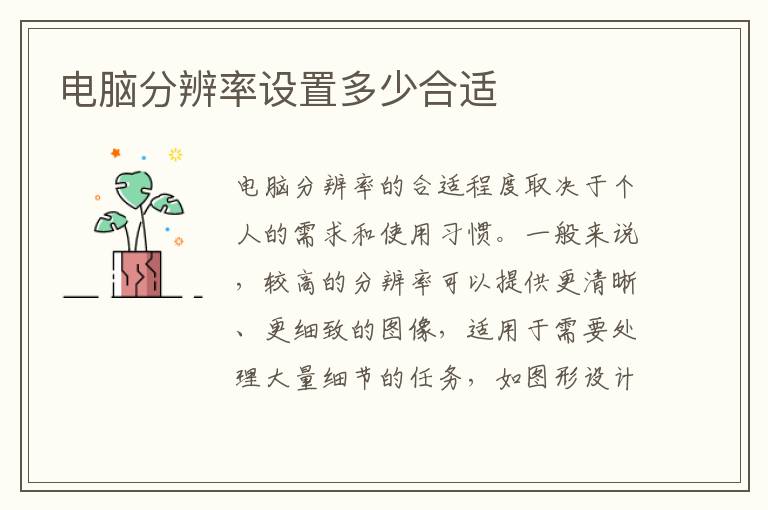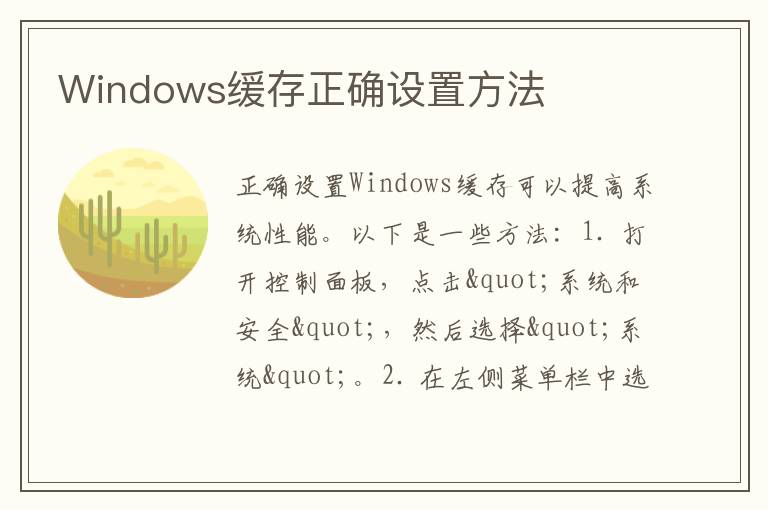怎么设置开机启动项?开机启动项设置教程
时间:
设置开机启动项的步骤如下:
1. 打开“任务管理器”。可以通过按下Ctrl + Shift + Esc组合键打开,或者在任务栏上右键点击“任务栏”,然后选择“任务管理器”。
2. 在“任务管理器”中,切换到“启动”选项卡。这个选项卡会显示在顶部的标签栏。
3. 在“启动”选项卡中,将您想要设置为开机启动项的程序的开关切换为“开”(默认情况下是关闭的)。
4. 关闭“任务管理器”。您无需保存任何更改,所做的更改会自动保存。
5. 重新启动计算机。在下次启动时,选择设置为开机启动项的程序将自动启动。
请注意,不是所有程序都可以设置为开机启动项。只有部分程序提供了这个选项。如果您想要设置的程序没有显示在“启动”选项卡中,那么您可能需要在该程序的设置或配置中查找相应的选项来启用开机启动。
值得一提的是,在某些情况下,您还可以通过以下方法设置开机启动项:
1. 打开“运行”对话框。可以通过按下Win + R组合键打开,或者在开始菜单中搜索“运行”。
2. 在“运行”对话框中,输入“shell:startup”(不包括引号),然后点击“确定”按钮。
3. 弹出的窗口将打开系统的启动目录。您可以在这个目录中创建程序的快捷方式,将其添加到启动目录中。
4. 关闭“运行”对话框。
无论使用哪种方法,设置为开机启动项的程序将在每次启动计算机时自动启动。但请注意,设置过多的开机启动项可能会导致计算机启动变慢。因此,建议仅保留最需要的程序作为开机启动项。
下一篇:小设置让电脑畅通无阻